इसके लिए आसान है यूट्यूब उपयोगकर्ताओं को निराश करने के लिए क्योंकि चैलेंज वीडियो और अंतहीन टिप्पणी अनुभागों के नीचे बहुत सारी विशेषताएं हैं जो वास्तव में आपके अनुभव को बना या तोड़ सकती हैं। आपको लगा कि आपने ऑटोप्ले को बंद कर दिया है, लेकिन यह तब भी चालू लगता है जब आप टीवी पर अपने पारिवारिक वीडियो दिखा रहे होते हैं। जब घर के लोग कास्टिंग कर रहे हों तो आपको नोटिफिकेशन मिले। क्यों? और अधिक महत्वपूर्ण बात, आप इन झुंझलाहटों को कैसे समाप्त करते हैं? ऐसे।
- YouTube से किसी को कास्टिंग को कैसे नियंत्रित और बंद करना है
- कास्टिंग करते समय YouTube को ऑटोप्लेइंग से कैसे रखें
- YouTube वीडियो में आगे या पीछे कैसे जल्दी से छोड़ें
- यह जानने के लिए कि आपके डबल-टैप को कितनी दूर जाना है
- पिक्चर-इन-पिक्चर को डिसेबल कैसे करें
YouTube से किसी को कास्टिंग को कैसे नियंत्रित और बंद करना है
डिफ़ॉल्ट रूप से, जब कोई व्यक्ति YouTube (या अधिकांश अन्य ऐप्स) से Chromecast में सामग्री डालता है, तो बाकी सभी लोग इससे कनेक्ट होते हैं Chromecast के समान राउटर को एक सूचना प्राप्त होगी जो उन्हें उस सामग्री को नियंत्रित करने की अनुमति देती है जो उसके डाले जा रहे हैं। यह तब उपयोगी हो सकता है जब आपको YouTube पर किसी व्यक्ति को YouTube डालना, रोकना या रोकना आवश्यक हो, जैसे कि परिवार का कोई सदस्य कमरे से बाहर निकलता है उनकी कास्ट को रोके बिना या जब परिवार के किसी सदस्य को कॉल मिलती है और वीडियो को रोकना पड़ता है, जबकि उनका फोन पहले से ही है उपयोग।
Verizon, नई असीमित लाइनों पर $ 10 / मो के लिए Pixel 4a की पेशकश कर रहा है
- अपने खुले अधिसूचना छाया अपनी स्क्रीन के ऊपर से नीचे स्वाइप करके।
- थपथपाएं नीचे का तीर यदि अधिसूचना पहले से विस्तारित नहीं है, तो पूर्ण नियंत्रण प्रकट करने के लिए Chromecast नाम के आगे।
- इस अधिसूचना पर पांच नियंत्रण उपलब्ध हैं:
- वीडियो को रोकने के लिए, टैप करें ठहराव.
- वॉल्यूम टैप को बंद करने के लिए मूक.
- वीडियो को रोकने के लिए, टैप करें रुकें.
- Google होम ऐप खोलने के लिए और गीत के भीतर आगे या पीछे तेजी से, एक टैप करें खाली जगह Google कास्ट नोटिफिकेशन में।
- इन सूचनाओं को फिर से पॉप अप करने से रोकने के लिए, टैप करें सेटिंग्स गियर.
-
नल टोटी मीडिया कास्ट डिवाइस के लिए नियंत्रित करता है इस डिवाइस पर इन सूचनाओं को टॉगल करने के लिए।
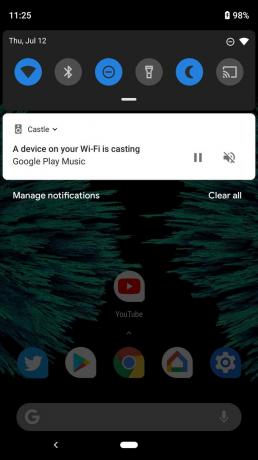


यह ध्यान देने योग्य है कि यह टॉगल आपके खाते के सभी उपकरणों पर लागू नहीं होता है। आपको इसे हर उस डिवाइस को बंद करना होगा जिसे आप नहीं दिखाना चाहते हैं।
कास्टिंग करते समय YouTube को ऑटोप्लेइंग से कैसे रखें
आपको लगता है कि यदि आप ऑटोप्ले नहीं चाहते हैं, तो आप कर रहे हैं अपने फोन पर देख रहा है, आप यह नहीं चाहेंगे, जबकि आप कास्टिंग कर रहे हैं, या तो, ठीक है? खैर, जाहिरा तौर पर YouTube इसे इस तरह से नहीं देखता है, क्योंकि YouTube की सेटिंग के ऑटोप्ले सेक्शन में सब कुछ टॉगल करने से कास्टिंग करते समय ऑटोप्ले बंद नहीं होता है। वास्तव में, इस सेटिंग को बदलने का एकमात्र तरीका इसे बदलना है जबकि आप कुछ कास्टिंग कर रहे हैं, तो चलिए आगे बढ़ते हैं और कुछ डालते हैं और इसे बंद कर देते हैं इसलिए यह हमें काटता नहीं है जबकि हम बाद में कुछ देख रहे हैं!
- खुला हुआ यूट्यूब.
- थपथपाएं Google कास्ट आइकन शीर्ष बार में।
- यदि आपके वर्तमान Wi-Fi पर एक से अधिक Chromecast है, तो टैप करें Chromecast आप कास्ट करना चाहते हैं।
-
एक वीडियो टैप करें।


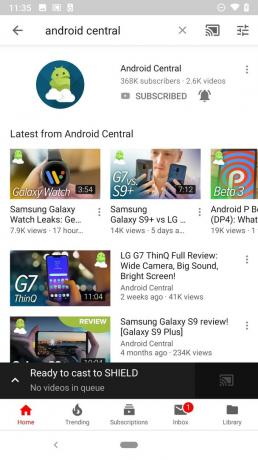
- नल टोटी खेल.
- नल टोटी कतार वीडियो प्लेबैक स्क्रीन के नीचे।
-
नल टोटी ऑटोप्ले चालू है इसे टॉगल करें।



अब आप अपना वीडियो डालना बंद कर सकते हैं और अपने व्यवसाय के बारे में जा सकते हैं, ऐसी सामग्री, जिसे YouTube आपको कास्ट करते समय आप पर भारी नहीं पड़ेगा।
YouTube वीडियो में आगे या पीछे कैसे जल्दी से छोड़ें
कभी कोई वीडियो देखें, तो कोई अंदर चले और आपको सबसे अच्छा हिस्सा याद आए? ठीक है, हम घुसपैठ को रोक नहीं सकते हैं, लेकिन हम YouTube वीडियो में तेजी से आगे और पीछे छोड़ सकते हैं।
- कुछ सेकंड रिवाइंड करने के लिए, डबल-टैप करें बाईं तरफ दृश्य नियंत्रण से दूर वीडियो स्क्रीन का।
- कुछ सेकंड आगे छोड़ने के लिए, डबल-टैप करें दाईं ओर दृश्य नियंत्रण से दूर वीडियो स्क्रीन का।
आप आगे और आगे छोड़ने के लिए शुरुआती डबल-टैप को कंपाउंड कर सकते हैं। यदि आप चाहते हैं, तो आप एक सिंगल डबल-टैप स्किप होने के समय को भी शिफ्ट कर सकते हैं।
यह जानने के लिए कि आपके डबल-टैप को कितनी दूर जाना है
कुछ लोग डबल-टैप को लंबे समय तक छोड़ना चाहते हैं ताकि उन्हें डबल-टैप न करना पड़े कई बार, जबकि कुछ लोग अधिक सटीकता की अनुमति देने के लिए छोटी अवधि को छोड़ना चाहते हैं की मांग की। सौभाग्य से, YouTube दोनों की भीड़ को पूरा करता है, और यहाँ मूल्य की तलाश करने के लिए अपना डबल-टैप कैसे सेट करें:
- खुला हुआ यूट्यूब.
- नल टोटी आपका अवतार शीर्ष दाएं कोने में।
-
नल टोटी समायोजन.


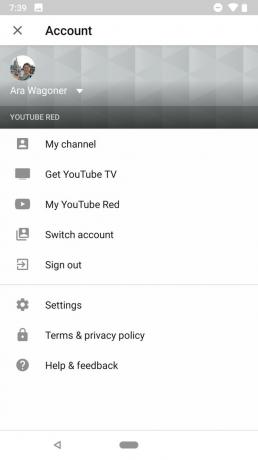
- नल टोटी सामान्य.
- नल टोटी तलाश करने के लिए डबल-टैप करें.
-
को चुनिए वेतन वृद्धि तुम पर तलाश करना पसंद करते हैं



